雨林木风v9.0u盘启动强制删除文件工具使用教程?
时间:2023-02-04
来源:雨林木风系统
作者:佚名
雨林木风v9.0u盘启动强制删除文件工具使用教程?
删除文件是我们使用电脑时很常见的操作。通过删除这些不再使用的垃圾,可以释放系统垃圾,提升系统运行速度。但有时我们会遇到文件无法删除的情况,放任不管的话又感觉如鲠在喉。今天,雨林木风小编就跟大家分享雨林木风u盘启动强制删除文件工具的使用教程。
1、首先将制作好的雨林木风启动u盘插入计算机usb接口,重启计算机,待出现开机画面后按快捷键进入到雨林木风主菜单页面,选择“【02】运行雨林木风win2003pE增强版(老机器)”,按回车键确认,如下图所示:
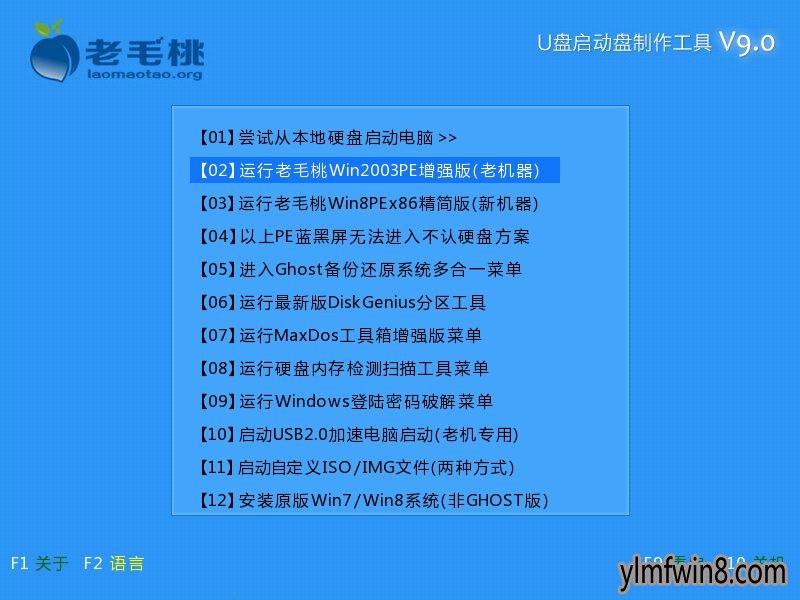
2、进入pe系统后,依次点击桌面上的“开始--程序--文件工具--unlocker强制删除”,运行程序,如下图所示:
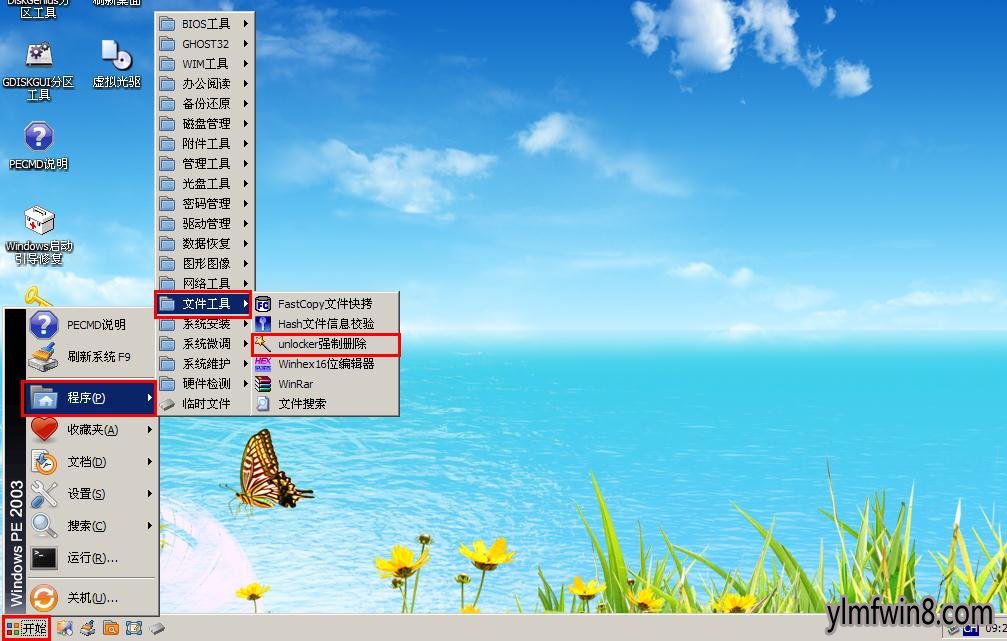
3、执行完上一步操作后,将鼠标移动到无法删除的文件图标上,单击右键,可以看到有个“Unlocker”选项,我们只需点击它即可,如下图所示:
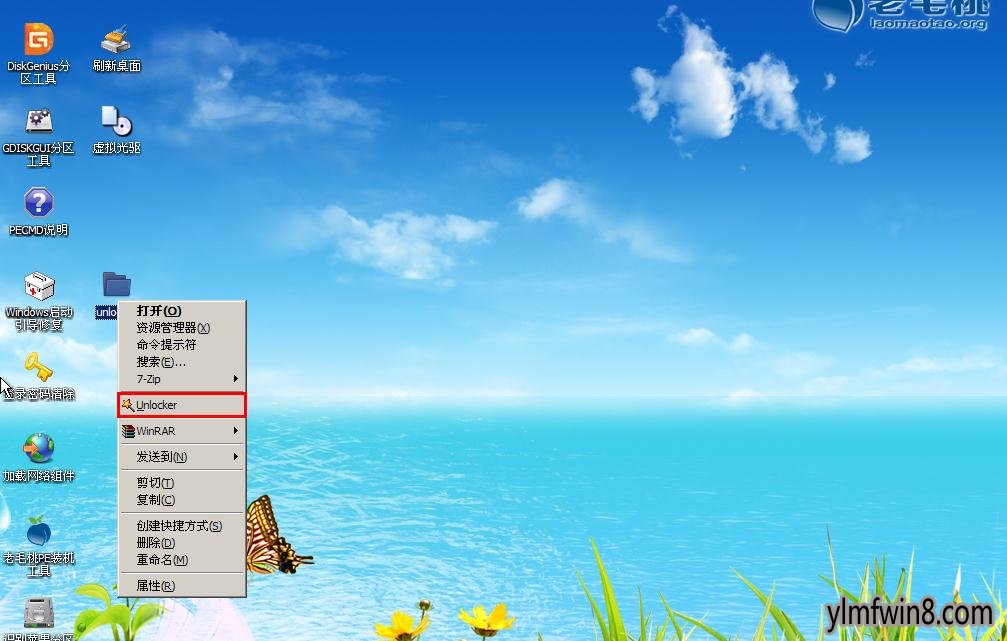
4、随后会弹出一个工具窗口,我们在下拉菜单中选择“删除”,然后点击“确定”按钮即可,如下图所示:
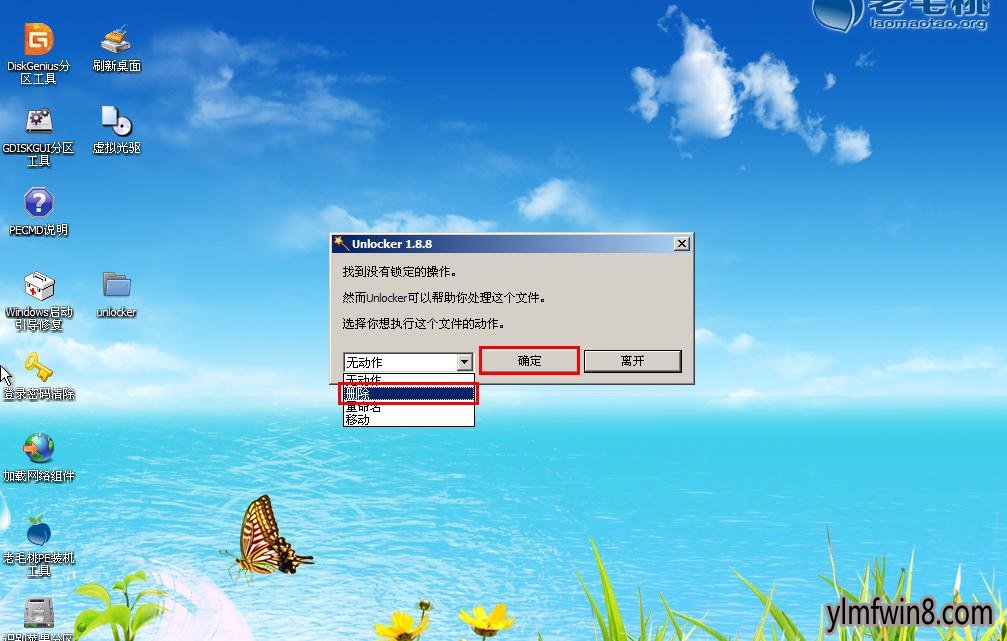
5、最后,工具会执行强制删除操作,将文件放入回收站,并弹出成功提示,如下图所示:
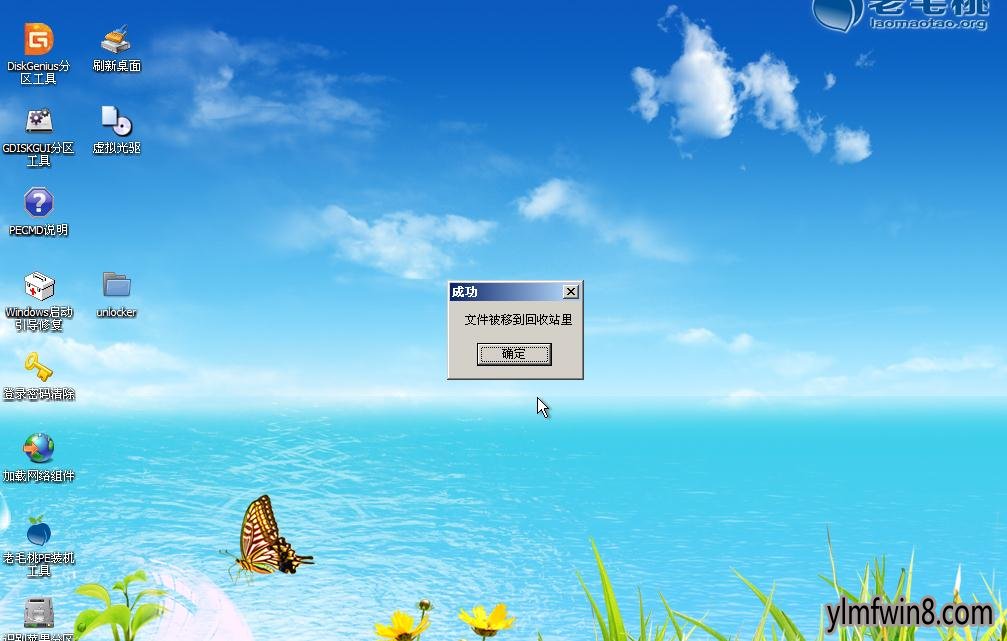
关于雨林木风u盘启动强制删除文件工具的使用办法就介绍到这里。有兴趣的用户不妨将上面的使用教程多看几遍,下次碰到文件无法删除的情况就可以派上用场了,希望对大家有所帮助。
相关文章
更多+-
01/12
-
12/11
-
02/21
-
06/15
-
04/13
手游排行榜
- 最新排行
- 最热排行
- 评分最高
-
动作冒险 大小:322.65 MB
-
角色扮演 大小:182.03 MB
-
动作冒险 大小:327.57 MB
-
角色扮演 大小:77.48 MB
-
卡牌策略 大小:260.8 MB
-
模拟经营 大小:60.31 MB
-
模拟经营 大小:1.08 GB
-
角色扮演 大小:173 MB




































